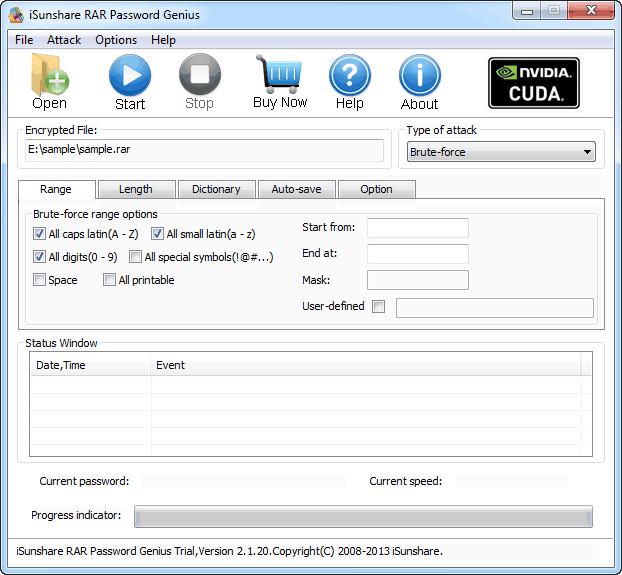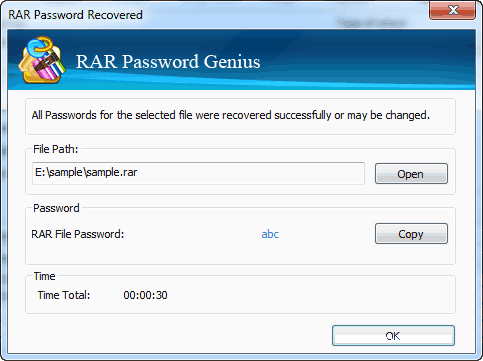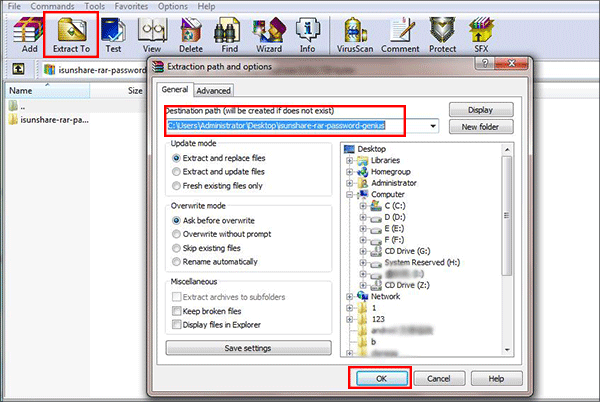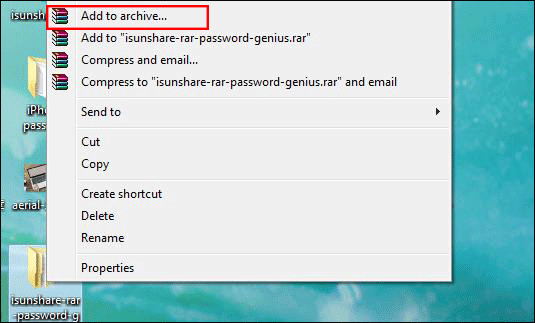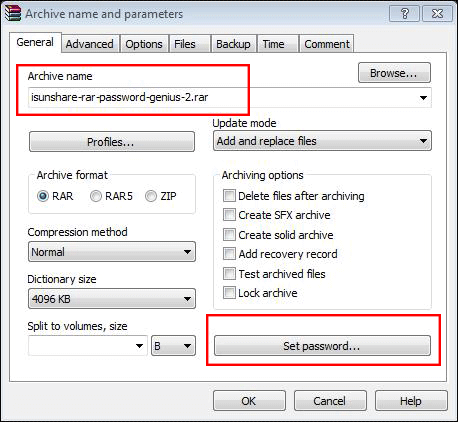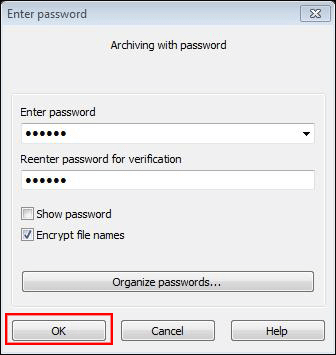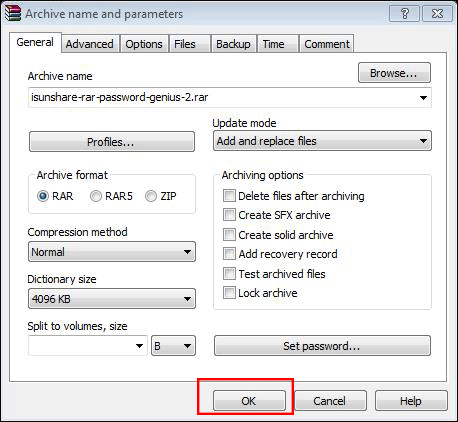Comment Supprimer et Réinitialiser Facilement le Mot de Passe RAR avec un Logiciel
Le format RAR nous apporte la commodité sur la transmission de fichiers. Cela nous aide à compresser de nombreux fichiers volumineux dans une archive plus petite, ce qui augmente considérablement la vitesse et raccourcit le temps de transmission sur Internet. Cependant, afin de protéger le fichier RAR, nous définissons toujours un mot de passe puissant pour le crypter. Sans le mot de passe, vous ne pourrez pas ouvrir ou extraire le fichier RAR crypté. Mais si le mot de passe RAR est oublié un jour ou si vous obtenez un fichier RAR chiffré de la part d'autres personnes sans mot de passe, comment pouvez-vous faire?
Comme on le sait, tant que vous pouvez supprimer, réinitialiser ou récupérer le mot de passe RAR, tout le monde peut ouvrir des fichiers dans une archive RAR cryptée. Si nous pouvons supprimer ou réinitialiser le mot de passe RAR? Veuillez continuer à lire le passage en deux parties avec le logiciel, RAR Password Genius et WinRAR.
- Partie 1: Supprimer le Mot de Passe RAR avec RAR Password Genius
- Partie 2: Réinitialiser le Mot de Passe du Fichier RAR avec WinRAR
Partie 1: Supprimer le Mot de Passe RAR avec RAR Password Genius
En fait, lorsque vous avez oublié le mot de passe du fichier RAR, vous avez deux choix. La première consiste à demander à quelqu'un le mot de passe ouvert RAR. Si malheureusement cela ne fonctionne pas, vous pouvez réinitialiser et supprimer le mot de passe RAR avec un puissant outil de mot de passe RAR.
RAR Password Genius est un outil tiers si efficace. Sa version Standard est fournie aux utilisateurs pour obtenir un mot de passe oublié RAR avec quatre méthodes d'attaque par mot de passe, tandis que la version Professional récupère le mot de passe RAR plus rapidement avec le type d'attaque Brute-force par défaut dans le LAN. Après la récupération du mot de passe RAR avec RAR Password Genius, vous pouvez facilement supprimer le mot de passe RAR.
Nous allons maintenant obtenir la version standard de RAR Password Genius our aider à supprimer le mot de passe RAR, en récupérant d'abord le mot de passe RAR, puis en supprimant le mot de passe du fichier RAR crypté.
Astuce: Si vous avez RAR Password Genius Professional en main, veuillez suivre son guide de l'utilisateur pour le faire.
Étape 1: Cliquez sur le bouton Openpour importer le fichier RAR dont vous avez oublié le mot de passe. Vous le verrez dans la boîte Encrypted File.
Étape 2: Sélectionnez le type d'attaque par mot de passe dans Type of attack. Par exemple, si vous vous souvenez d'une partie du mot de passe RAR, vous pouvez choisir Attaque de Mask et définir l'option "Mask" .
Référence à: Paramètres d'attaque de récupération de mot de passe Brute-force/Mask/Dictionary
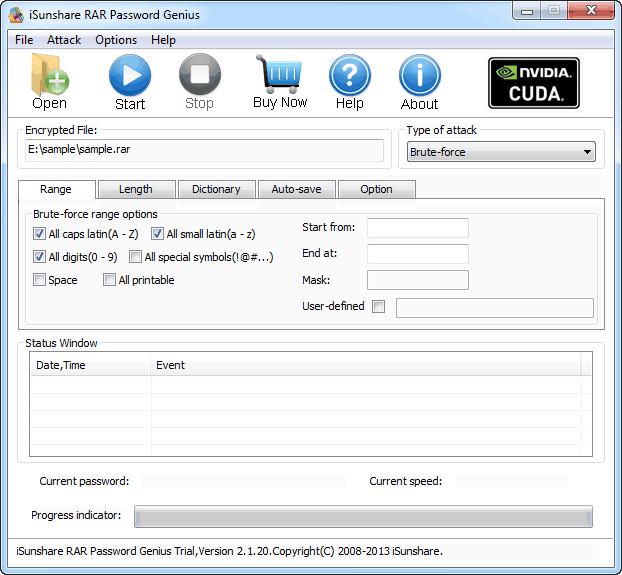
Étape 3: Cliquez sur le bouton Startpour commencer la récupération du mot de passe RAR. Attendez quelques secondes, lorsqu'une nouvelle fenêtre apparaît, le mot de passe du fichier RAR y est trouvé.
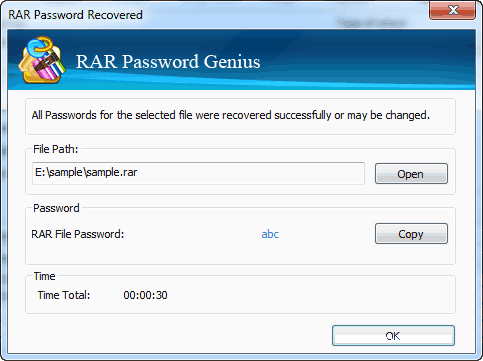
Vous pouvez choisir de copier le mot de passe et d'extraire le fichier RAR crypté ou d'enregistrer le mot de passe RAR maintenant. Après cela, supprimez le mot de passe RAR dans le logiciel d'archivage, tel que WinRAR.
Étape 4: Supprimez le mot de passe RAR dans WinRAR avec le mot de passe récupéré.
- 1. Extrayez l'archive RAR chiffrée avec le mot de passe récupéré dans WinRAR.
- 2. Créez un nouveau RAR avec des fichiers extraits de l'ancienne archive RAR chiffrée et ne définissez pas de mot de passe.
- 3. Prenez un nouveau fichier RAR au lieu de l'archive RAR d'origine à partir de là. Toutes nos félicitations! Le mot de passe de votre fichier RAR a été supprimé avec succès.
Vous pouvez donc trouver que RAR Password Genius est une aide très utile si vous souhaitez récupérer ou supprimer un mot de passe de fichier RAR crypté.
Partie 2: Réinitialiser le Mot de Passe du Fichier RAR avec WinRAR
Outrela suppression du mot de passe RAR, lorsque vous pouvez ouvrir ou extraire un fichier RAR crypté à l'aide de RAR Password Genius, réinitialiser un nouveau mot de passe RAR pour le fichier RAR crypté ne deviendra plus difficile.
Étape 1: Ouvrez le fichier WinRAR et entrez votre mot de passe. Ensuite, vous devez choisir l'option Extract To dans la barre d'outils de navigation supérieure. Vous pouvez sélectionner le dossier de destination, puis cliquer sur le bouton OK .
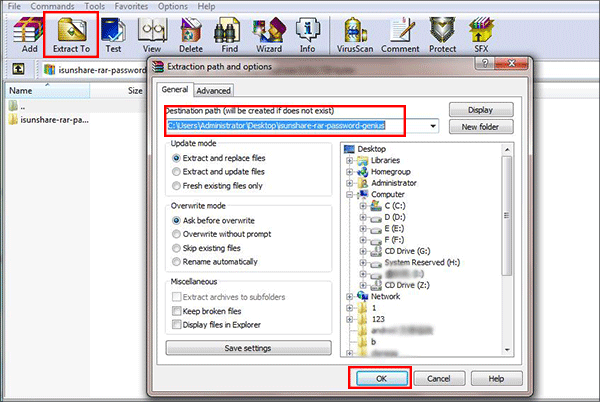
Étape 2: Lorsque vous obtenez le dossier extrait, vous pouvez cliquer avec le bouton droit de la souris et sélectionner l'option Add to archive .
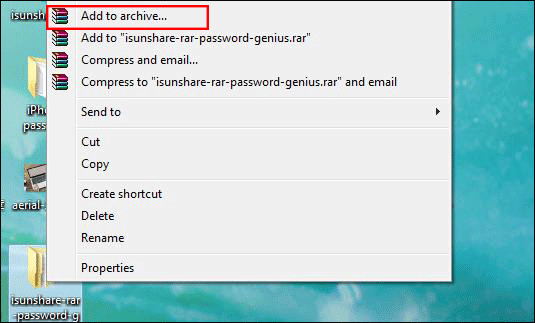
Étape 3: Il est préférable que vous renommiez l'archive, puis cliquez sur le bouton Set password dans cette interface.
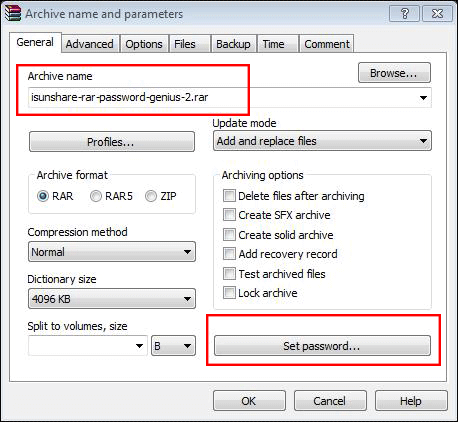
Étape 4: Entrez le nouveau mot de passe pour votre fichier RAR deux fois, puis cochez l'option Encrypt file names Enfin, cliquez sur le bouton OK.
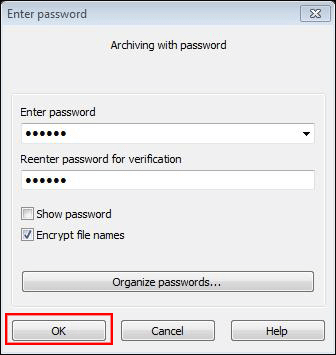
Étape 5: Cliquez sur OK dans la page de retour et le processus de compression commencera. Il vous suffit d'attendre la fin du processus et d'obtenir le nouveau fichier RAR. De cette façon, vous réinitialisez le mot de passe du fichier RAR et à partir de maintenant, seules les personnes avec le nouveau mot de passe peuvent ouvrir le fichier RAR.
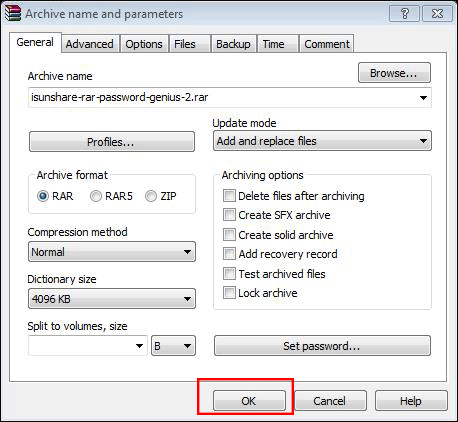
Conseils:Il semble que peu importe que vous souhaitiez réinitialiser ou supprimer le mot de passe RAR pour le fichier RAR crypté, tant que vous avez RAR Password Genius, tout sera facile à faire. Parce qu'après avoir récupéré le mot de passe RAR avec RAR Password Genius Standard ou Professional, nous pouvons obtenir un mot de passe récupéré pour extraire le fichier RAR crypté, puis supprimer ou réinitialiser le mot de passe RAR en créant un nouveau fichier RAR crypté sans ou avec mot de passe.
Vous avez d'autres questions sur l'archive RAR ou ZIP ou la suppression/ réinitialisation du mot de passe d'autres fichiers? Veuillez suivre les articles ou articles connexes ci-dessous.
Articles Relatifs: